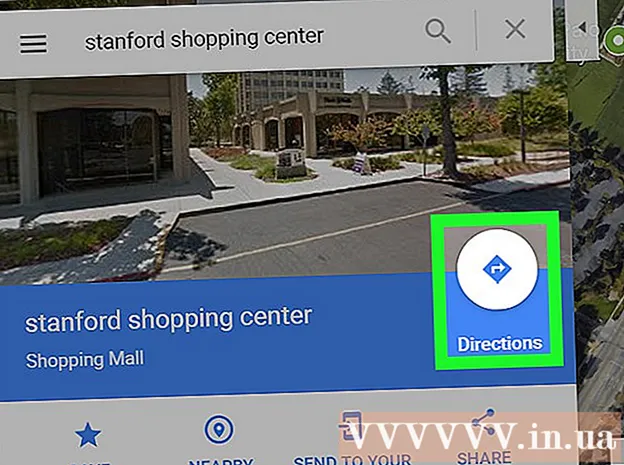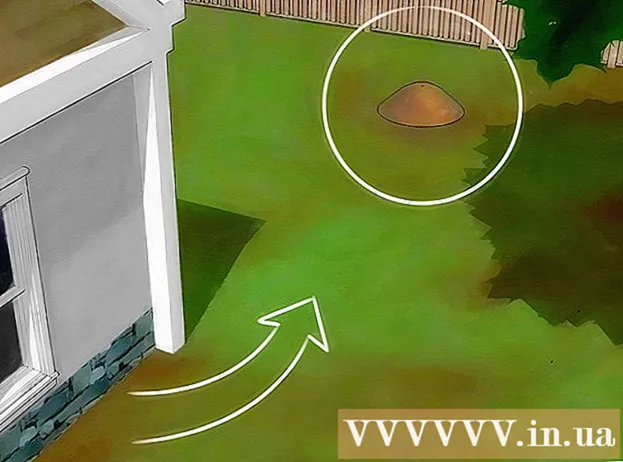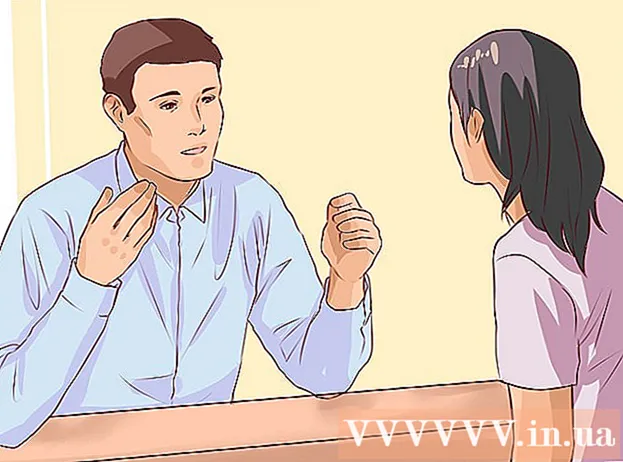লেখক:
Peter Berry
সৃষ্টির তারিখ:
15 জুলাই 2021
আপডেটের তারিখ:
1 জুলাই 2024

কন্টেন্ট
আজকের উইকিউ কীভাবে আপনার কম্পিউটার, ফোন বা ট্যাবলেটে ফেসবুকের ফটো সংরক্ষণ করবেন তা শিখায়। এটি করার জন্য আপনার একটি ফেসবুক অ্যাকাউন্ট দরকার। তবে মনে রাখবেন যে আমরা অন্য ব্যক্তির কভার ফটো আপলোড করতে পারি না।
পদক্ষেপ
পদ্ধতি 1 এর 1: কম্পিউটারে
ফেসবুক খুলুন। ওয়েব ব্রাউজারে https://www.facebook.com/ এ যান। আপনি লগ ইন থাকলে আপনার নিউজ ফিড পৃষ্ঠাটি খুলবে।
- আপনি যদি নিজের ফেসবুক অ্যাকাউন্টে লগইন না করে থাকেন তবে লগ ইন করতে আপনার ইমেল ঠিকানা (বা ফোন নম্বর) এবং পৃষ্ঠার উপরের বামে পাসওয়ার্ড প্রবেশ করতে হবে।

আপনি যে ছবিটি ডাউনলোড করতে চান তাতে যান। আপনি ডাউনলোড করতে চান এমন কোনও ফটো না পেলে বা এটি সন্ধানের জন্য যিনি পোস্ট করেছেন তার প্রোফাইলে না যাওয়া পর্যন্ত নিউজ ফিডে স্ক্রোল করুন।- আপনি ফেসবুকে কোনও কভার ফটো সংরক্ষণ করতে পারবেন না।
- আপনি কোনও ব্যক্তির প্রোফাইল অ্যাক্সেস করতে পারেন ফেসবুক পৃষ্ঠার শীর্ষে অনুসন্ধান বারে ক্লিক করে, দর্শকের নাম লিখতে, ড্রপ-ডাউন মেনুতে তাদের প্রথম নামটি ক্লিক করে, এবং ফলাফলগুলি থেকে তাদের প্রোফাইল ক্লিক করে।

ফটোতে ক্লিক করুন। ছবিটি পুরো পর্দায় খোলে।
একটি ছবি চয়ন করুন। ছবিতে মাউস পয়েন্টার রাখুন। আপনি ফ্রেমের চারপাশে বিভিন্ন বিকল্প দেখতে পাবেন।
- আপনি যে চিত্রটি লোড করতে চান তাতে ডান মাউস পয়েন্টার রয়েছে।

ক্লিক বিকল্পগুলি (বিকল্প) মাউস পয়েন্টারটি যখন ইমেজের উপরে চলে যাবে তখন এই বিকল্পটি চিত্রের নীচের ডানদিকে প্রদর্শিত হবে। আপনি এখানে ক্লিক করার পরে, একটি মেনু পপ আপ হবে।
ক্লিক ডাউনলোড করুন (ডাউনলোড)। বিকল্পটি পপ-আপ মেনুটির শীর্ষের নিকটে। ফটোটি আপনার কম্পিউটারে ডাউনলোড করা হবে।
- কিছু ব্রাউজারে আপনাকে একটি সংরক্ষণের স্থান চয়ন করতে হবে এবং ক্লিক করতে হবে ঠিক আছে.
- ব্রাউজারের ডিফল্ট ডাউনলোডের অবস্থানটি ফোল্ডার ডাউনলোড.
পদ্ধতি 2 এর 2: ফোনে
ফেসবুক খুলুন। নীল পটভূমিতে সাদা "চ" ফেসবুক অ্যাপ্লিকেশন আইকনটি আলতো চাপুন। আপনি লগ ইন থাকলে আপনার নিউজ ফিড পৃষ্ঠাটি খুলবে।
- আপনি যদি নিজের ফেসবুক অ্যাকাউন্টে লগইন না করে থাকেন তবে লগ ইন করতে আপনার ইমেল ঠিকানা (বা ফোন নম্বর) এবং পৃষ্ঠার উপরের বামে পাসওয়ার্ড প্রবেশ করতে হবে।
আপনি যে ছবিটি ডাউনলোড করতে চান তাতে যান। আপনি ডাউনলোড করতে চান এমন কোনও ফটো না পেলে বা এটি সন্ধানের জন্য যিনি পোস্ট করেছেন তার প্রোফাইলে না যাওয়া পর্যন্ত নিউজ ফিডে স্ক্রোল করুন।
- আপনি ফেসবুকে কোনও কভার ফটো সংরক্ষণ করতে পারবেন না।
- আপনি কোনও ব্যক্তির প্রোফাইল অ্যাক্সেস করতে পারেন ফেসবুক পৃষ্ঠার শীর্ষে অনুসন্ধান বারটি আলতো চাপিয়ে, বিষয়ের নামটি প্রবেশ করে, ড্রপ-ডাউন মেনুতে তার নামটি ট্যাপ করে এবং তারপরে ফলাফল থেকে তার প্রোফাইলটি আলতো চাপ দিয়ে।
চিত্রটি এটি খুলতে ক্লিক করুন।
ছবির উপর দীর্ঘ প্রেস। একটি মেনু এক থেকে দুই সেকেন্ড পরে পপ আপ হবে।
ক্লিক ছবির সংরক্ষণ (চিত্র সংরক্ষণ করুন) প্রদর্শিত হবে। পপ-আপ মেনুটির শীর্ষে বিকল্পগুলি। ফটোটি আপনার ফোন বা ট্যাবলেটে সংরক্ষণ করা হবে। বিজ্ঞাপন
পরামর্শ
- মেনু ক্লিক করার সময় বিকল্পগুলি আপনার নিজের ফটোগুলিতে আপনি অন্য ব্যক্তির ফটোগুলিতে একই কাজটি করেছেন এর চেয়ে বেশি বিকল্প দেখতে পাবেন।
- আপনি বেশিরভাগ কম্পিউটারে একটি ছবি এটিকে খুলতে, ডান-ক্লিক করে এবং এটি নির্বাচন করে সংরক্ষণ করতে পারেন ইমেজ সেভ করুন এভাবে ... (বা অনুরূপ বিকল্প) প্রদর্শিত ড্রপ-ডাউন মেনুতে, একটি সংরক্ষণের স্থান চয়ন করুন এবং তারপরে ক্লিক করুন ঠিক আছে.
- আপনি যদি শর্টকাট কী সংমিশ্রণটি ব্যবহার করেন Ctrl+এস (বা কমান্ড+এস ম্যাক) তে, কম্পিউটারটি আপনার পছন্দ করা চিত্রটি সংরক্ষণ না করে, ওয়েব পৃষ্ঠাগুলি সংরক্ষণ করবে।
সতর্কতা
- ফেসবুকে পোস্ট করা ছবিগুলি যে ব্যক্তি তাদের পোস্ট করেছে সে সম্পর্কিত। তাদের সম্মতি ব্যতীত এই ফটোটি কোথাও পুনরায় পোস্ট করবেন না, তবে আপনি যদি পোস্ট করেন তবে অবশ্যই উত্সটি নির্দিষ্ট করতে হবে।